El enlace entre Studio 5000 y Fluidsim es una herramienta sumamente poderosa, permitiéndote simular de manera muy versátil ciertos circuitos eléctricos, neumáticos y electroneumáticos conectados a un PLC.
Para lograr este enlace fue necesario configurar el Emulate 5000 V30, Studio 5000 V30, RSLinx y el Fluidsim 3.6, además de diseñar el circuito neumático y el programa de PLC.
Como podrás imaginar, son muchos los pasos para lograr este enlace, por lo cual en este artículo te describiré solo las configuraciones de cada programa y al final te dejo un video tutorial en el cual se te explica detalladamente este proceso con un ejemplo.
El ejemplo mostrado es una secuencia de 2 cilindros de doble efecto con dos electrovalvulas 5/2 vias, 4 sensores de posicion magneticos y un pulsador. Esta practica se asemeja a la mostrada en mi Curso Estandarizacion Automotriz donde se realiza la simulacion de 6 cilindros con el FactoryTalk View en vez del Fluidsim.
Paso 1: Configuración del Emulate 5000
Típicamente cuando abras el Emulate 5000 tendrás el RSLinx Software en el slot 0 y el RSLinx Enterprise en el slot 1, tal como se muestra en la Imagen 1.
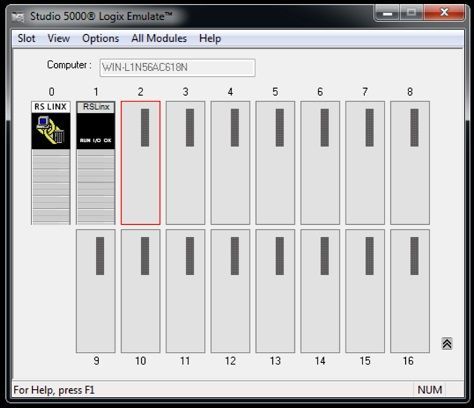
Ahora deberás agregar el controlador Emulate 5570 Controller y el módulo de entradas y salidas 1789-SIM 32 Point Input/Output Simulator en los slot 2 y 3 respectivamente.


Paso 2: Configuración del Studio 5000
En este paso deberás crear un proyecto nuevo con el controlador Emulate 5570.

Una vez creado el proyecto, agrega los módulos 1756-IB16 y 1756-OB16I en los slots 3 y 4 respectivamente.
Después deberás conectarte al Emulate 5000 mediante una descarga.

Paso 3: Configuración del RSLinx
Con el RSLinx el primer paso será ir al menú DDE/OPC y después en Topic Configuration.

Posteriormente se agrega un nuevo topic mediante el botón New.
Después se le asigna un nombre (en mi caso FLUIDSIM), se selecciona el PLC en la sección Data Source, después Apply y por último Done.

Paso 4: Configuración del Fluidsim
En el Fluidsim deberás seleccionar el menú Opciones y después Modo OPC.

Ahora deberás agregar los módulos de entrada y salida de Fluidsim, los cuales recibirán los datos de salida del PLC para tomarlos como entrada y viceversa.
En estos módulos deberás configurar el OPC Server y el Ítem. Para llegar a este menú es necesario un doble clic en el módulo.

En el caso del OPC Server, selecciona RSLinx OPC Server (RSLinx OPC Server)

Por último, para seleccionar el Ítem deberás navegar en el Browse items, seleccionar Online y posteriormente elegir los datos que quieres que se reflejen en el módulo de Fluidsim.

Una vez realizadas todas las configuraciones estás listo para realizar la simulación de un programa de PLC enlazado a un circuito electroneumático.
Descargas
Para descargar el Festo FluidSim y el programa descrito en este articulo utiliza este enlace.
Conclusiones
Como habrás notado, este enlace tiene un potencial enorme, ya sea para realizar prácticas complejas desde la comodidad de tu hogar o para realizar simulaciones de proyectos de automatización.
En caso tengas alguna duda o comentario, no dudes en comentar, estaré feliz de contestarte y poder ayudar en todo lo que pueda, esto me motivará a seguir con mi trabajo.
Si estás interesado en aprender programación de PLC desde cero hasta un nivel automotriz, no dudes en revisar el contenido de mis cursos en mi sitio web.
Repito, espero tus comentarios compañero.
¡Saludos y mucho éxito!!!
Curso y Newsletter GRATIS!!!
Deja te comparto mi experiencia y aprende con problemas de Sistemas Automáticos Reales Prueba
ACERCA DE GERMAN MADRID
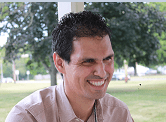
Programador e instructor de PLC. Ayudo a estudiantes, técnicos e ingenieros a alcanzar su máximo potencial para así poder aplicar como programador de PLC en la empresa que deseen.
Ofrezco capacitación online mediante practicas basadas en sistemas y problemas reales de la Industria Automotriz. Utilizo simuladores de PLC por lo cual solo necesitaras una computadora e Internet para completar cualquiera de mis cursos.

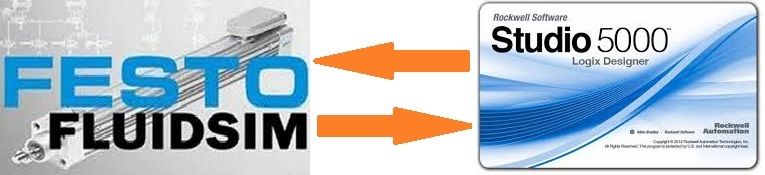

He intentado hacer lo mismo con un micrologix 1400 conectado físicamente. Es decir, tengo conectado mediante opc el micrologix 1400 y el fluidsim. Si uso variables internas B3 y salidas O0 en el fluidsim, perfecto. Él problema es en cuanto en vez de usar B3 uso entradas reales I1. La comunicación opc se pierde y no funciona ni volviendo pasos atrás. Será que es incongruente usar entradas reales y virtuales? En tu vídeo aparentemente no hay problema considerando que usas el emulador.
Hola Robert, yo tuve el mismo problema la primera vez que intente conectar al Studio 5000, no podía conectar los pulsadores a entradas del simulador. En mi caso lo solucione agregando otro módulo de entradas en el Studio 5000 en lugar de usar solo uno que era de entradas y salidas como se muestra el vídeo. Espero esto te de una idea de como hacer más pruebas ya que en lo personal no he tenido la oportunidad de hacer una conexión con un micrologix. Saludos y mucha suerte Robert!